L'editing video può essere un compito divertente, ma può anche essere frustrante e stimolante. L'aggiunta di ritocchi finali per farlo apparire migliore richiederà sicuramente conoscenza e competenza. Oltre alla semplice aggiunta di effetti speciali, un'altra cosa che potresti voler fare è disattivare l'audio del video in parti specifiche, ad esempio quando c'è un rumore scadente.
Ci sono molti casi in cui troverai pratico disattivare l'audio di alcune parti del video che stai modificando. Uno dei motivi per disattivare l'audio è quando c'è un rumore scadente in sottofondo. Il suono di un cane che abbaia, dei passi rumorosi o della pioggia, tra gli altri, possono influire sulla qualità del tuo video. Qualsiasi suono fastidioso o interrotto in sottofondo deve essere rimosso in modo da non influire negativamente sulla qualità complessiva del filmato. Ad esempio, se il video è un'intervista di qualcuno e sono state pronunciate parolacce o dichiarazioni potenzialmente offensive, potresti anche trovare pratico disattivare il video. Se prevedi di incorporare musica di sottofondo, sarà utile anche disattivare l'audio.
Come disattivare l'audio dal video con Wondershare Filmora
In generale, ci sono due modi in cui il software può essere utilizzato.
Per cominciare, ottieni una copia di prova gratuita di Wondershare Filmora.
Metodo 1 :Il primo è attraverso l'utilizzo di " Disattiva audio" caratteristica. La prima cosa che devi fare è importare il file sul tuo computer. Apri l'editor video. Trascina il file sulla timeline dell'interfaccia del software. Puoi anche fare clic sul pulsante "Importa". Fare clic con il pulsante destro del mouse sul file e selezionare muto. Fatto ciò, salva il file in base al formato preferito.
Metodo 2 :In alternativa, puoi anche utilizzare la funzione di smontaggio dell'audio per disattivare l'audio del video. Per fare ciò, apri il programma. Fai clic sul pulsante "Importa" e seleziona il video che desideri modificare dal disco rigido. Una volta caricato, apparirà nella barra dei file. Se fai doppio clic sul video, sullo schermo destro apparirà un'anteprima. Fai clic con il pulsante destro del mouse sul file e seleziona "Audio Stacca." Una volta separato, apparirà nella timeline audio. Puoi anche modificare questo audio separato per adattarlo meglio al tuo video. Premi semplicemente il pulsante Elimina dalla tastiera e l'audio verrà già rimosso.
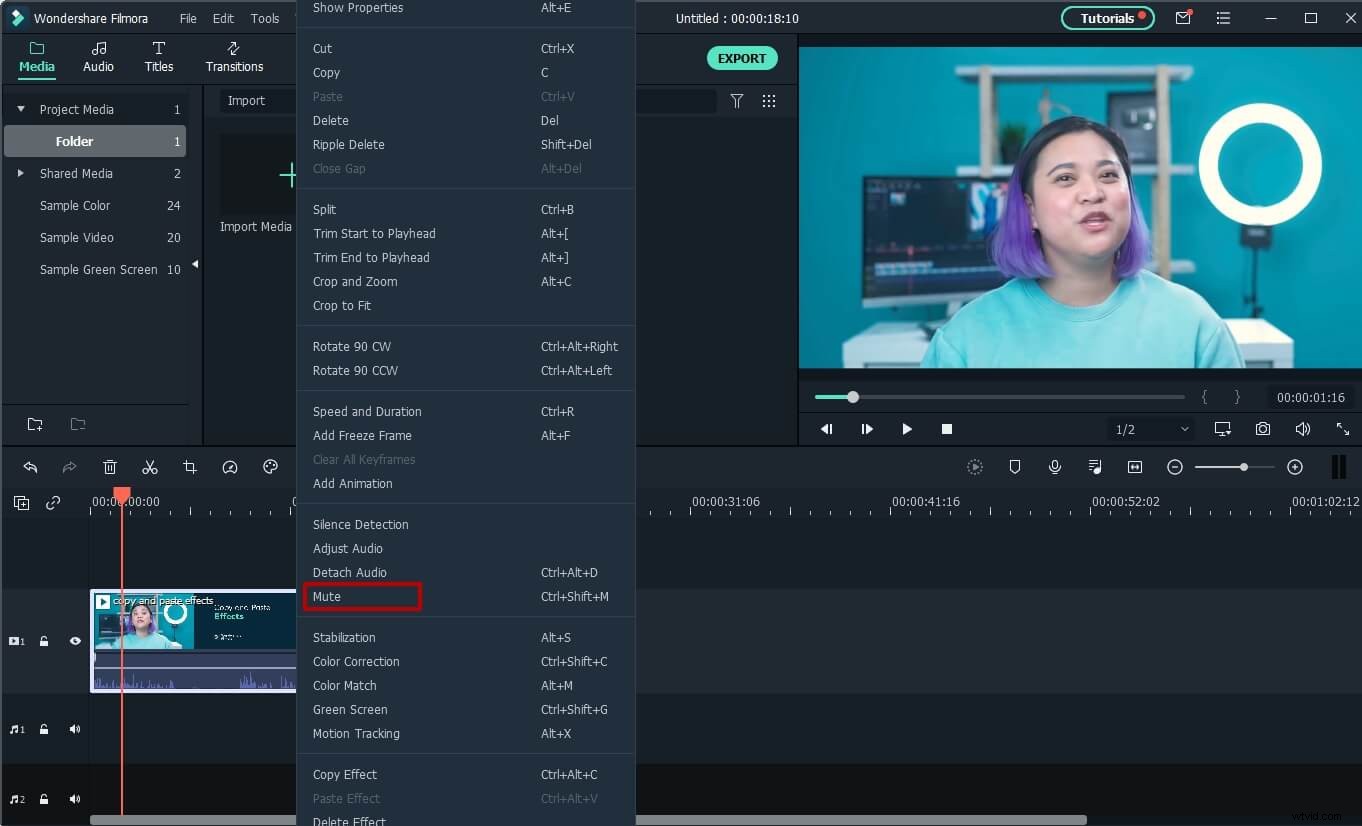
Con WondershareFilmora, puoi disattivare facilmente il video. Non è necessario essere esperti nell'utilizzo di programmi software. Anche se sei un principiante, segui i semplici passaggi indicati di seguito. Ci vorranno solo pochi minuti del tuo tempo prima di poter eliminare l'audio indesiderato dal tuo file.
Wondershare Filmora - Il modo migliore per disattivare l'audio dei video
Se stai cercando un software che possa essere utilizzato per disattivare l'audio del video, potresti trovarti di fronte a opzioni travolgenti, ognuna con la promessa di essere la migliore. In questo caso, non è necessario cercare oltre. Wondershare Filmora può rivelarsi una delle scelte migliori. È un software di editing video che ti permetterà di gestire facilmente qualsiasi progetto di editing. È una delle opzioni più affidabili disponibili oggi sul mercato.
Ci sono molte ragioni per cui Wondershare Filmora è una scelta eccellente per disattivare l'audio dei video. Tra l'altro, la sua popolarità può essere attribuita alla facilità d'uso. La sua interfaccia facile da usare sarà sicuramente amata anche dai principianti. Anche se non hai modificato i video prima o non sai come funziona, non ci vorrà molto prima che tu possa usarlo come un professionista. Oltre ad essere intuitivo, è anche una scelta eccellente perché può supportare diversi formati di file, come MP4, MOV, MKV e AVI, tra gli altri. Non è necessario convertire il file prima di modificarlo, poiché il software può supportarlo. Ti consentirà inoltre di salvare il video e renderlo riproducibile su diversi dispositivi. Puoi anche aggiungere filigrana ed effetti speciali. Infine, supporta sia Windows che Mac OS X.
